在Windows电脑删除的敬业签团队便签如何恢复?
我们在使用电脑便签的时候,会遇到把某条便签误删除的情况,根据使用的便签不同,恢复删除便签的方法也不同。敬业签团队便签支持多人实时共享便签内容,而且可以在电脑、手机、ipad等多端使用,所以很多上班族都在使用团签进行协作办公。下面我们要讲的就是在Windows电脑桌面版敬业签团队便签中,删除的便签如何恢复,一起来看看吧。
1、打开Windows便签敬业签后,我们点击左侧的团队便签分类快捷方式,进入团签内容界面后,我们继续点击团签名称右侧的设置按钮。
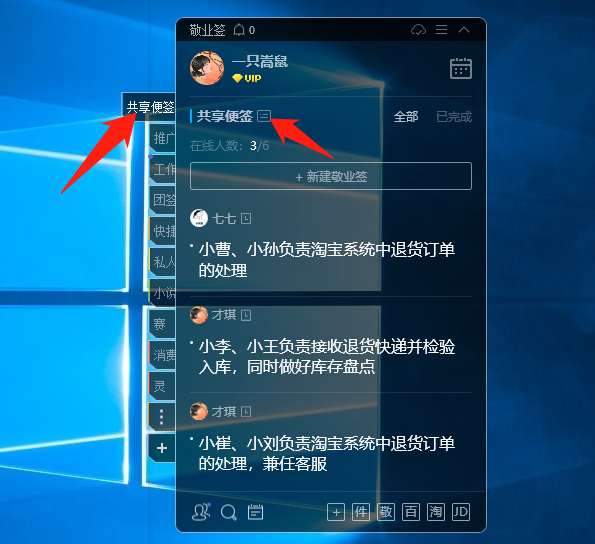
2、接下来在弹出的团签详情页面,我们点击底部的团签日志按钮。
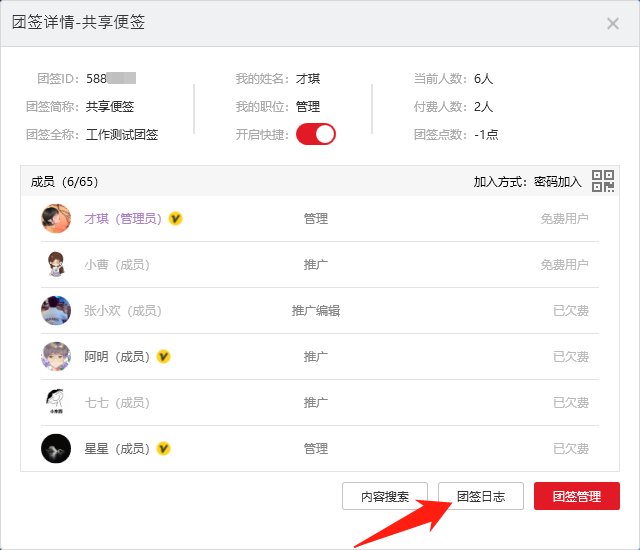
3、团签日志中记录着本团签中所有成员进行的新增、修改、删除和管理操作及其内容,我们点击全部条件,然后在弹出的选项中点击删除。
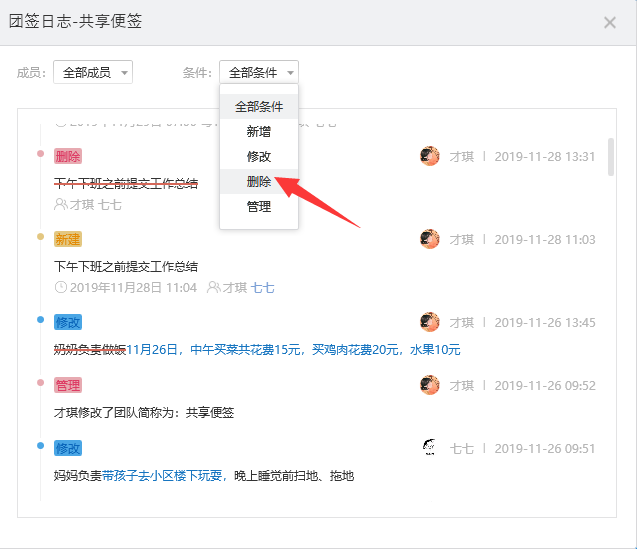
4、找到被删除后需要恢复的那条便签后,我们鼠标右键点击此条团签,在弹出的选项中点击复制本条。

5、接下来我们把复制的便签粘贴到需要的位置然后保存,就代表成功找回并恢复被删除的便签了。

注意在复制、粘贴被删除团签内容时,若此条便签设置了提醒和指派,将只复制团签文字内容,其他指派、提醒等信息不能复制。
最新发布
相关内容
-
 手机上有什么好用的记事本软件?
手机上有什么好用的记事本软件?
发布时间:2018-07-24 类型:新闻动态 -
 iPhone6如何用敬业签来提醒备忘待办事项
iPhone6如何用敬业签来提醒备忘待办事项
发布时间:2018-07-24 类型:新闻动态 -
 哪款便签能让华为手机记录的待办事项云同步到windows电脑
哪款便签能让华为手机记录的待办事项云同步到windows电脑
发布时间:2018-07-24 类型:新闻动态 -
 有没有哪款记事的便签软件能够手机电脑云同步?
有没有哪款记事的便签软件能够手机电脑云同步?
发布时间:2018-07-24 类型:新闻动态 -
 哪种电脑备忘录软件可以防止误删?
哪种电脑备忘录软件可以防止误删?
发布时间:2018-07-24 类型:新闻动态
推荐
-

-

-

- 哪款桌面便签更加好用?电脑桌面上的好用便签 机阿里山可见度立刻发射机独立开发了解ask等级分类
- 手机提醒信息如何添加照片?怎样在提醒闹钟中添加照片 机阿里山可见度立刻发射机独立开发了解ask等级分类
- 手机备忘录如何导出到电脑里?支持数据导出的备忘录推荐 机阿里山可见度立刻发射机独立开发了解ask等级分类
- 电脑上能弹窗提醒的软件叫什么?如何在桌面设置电脑提醒事项 机阿里山可见度立刻发射机独立开发了解ask等级分类
- 外勤人员应该用哪款提醒软件?能精确提醒工作的软件app 机阿里山可见度立刻发射机独立开发了解ask等级分类
- 如何在电脑桌面设置Ai问答助手?支持互动的桌面便签 机阿里山可见度立刻发射机独立开发了解ask等级分类
- 能给自己制定学习计划软件叫什么?计划待办类软件推荐 机阿里山可见度立刻发射机独立开发了解ask等级分类
热点
标签











